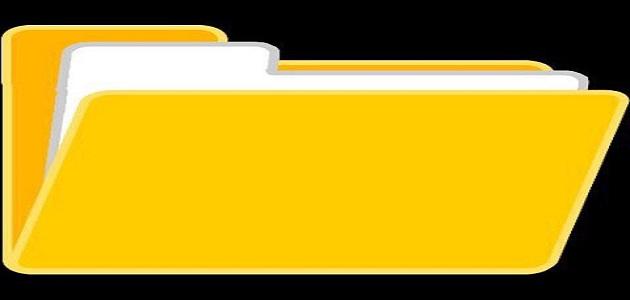حذف رسائل ماسنجر عبر الحاسوب
جدول المحتويات
فيما يأتي خطوات حذف محادثة كاملة واحدة أو حذف عدة رسائل داخل محادثة معينة أجراها المُستخدِم على حسابه في فيسبوك ماسنجر (Facebook Messenger)، من خلال استخدام جهاز الحاسوب:
- تسجيل الدخول (Sign in) إلى حساب فيسبوك المُراد حذف الرسائل من ماسنجر المُرتبط معه.
- النقر على رمز فُقاعة الدردشة الظاهرة أعلى شاشة حساب فيسبوك.
- النقر على خيار رؤية الكل في ماسنجر (See All in Messenger) الذي يكون ظاهراً أسفل الشاشة.
- القيام بأحد الخيارين:
- لحذف محادثة كاملة: تمرير مؤشر الفأرة على المحادثة التي يرغب المُستخدِم بحذفها بما فيها من وسائط متعددة، ثمّ النقر على رمز النقاط الثلاثة الظاهر على أحد جوانب المحادثة، ثمّ اختيار خيار حذف (Delete).
- لحذف رسالة معينة من داخل المحادثة: النقر على رمز النقاط الثلاثة الظاهر على أحد جوانب الرسالة المُراد حذفها، ثمّ اختيار خيار إزالة (Remove)، ثمّ اختيار خيار إزالة بالنسبة لك (Remove for You)، أو اختيار خيار إزالة لدى الجميع (Remove for Everyone)، ثمّ النقر على خيار إزالة (Remove).
ملاحظة: يرجى العلم أنّ عملية حذف الرسائل من جهة المُرسِل والمُستقبِل يجب أن تتمّ في غضون 10 دقائق؛ لأنّ بعد ذلك لا يُمكن عمل هذه الطريقة.
إقرأ أيضا:كيف يمكن توليد شحنات كهربائيةحذف رسائل ماسنجر عبر المتصفح
فيما يأتي خطوات حذف محادثة كاملة واحدة، أو عدة رسائل داخل محادثة معينة أجراها المُستخدِم على حسابه في فيسبوك ماسنجر، ومن خلال استخدام ماسنجر على الموقع الإلكتروني:
- تسجيل الدخول (Sign in) إلى حساب فيسبوك المُراد حذف الرسائل من ماسنجر المُرتبط به، ويُمكن الوصول إلى الموقع الإلكتروني من خلال النقر على الرابط الآتي: اضغط هنا، أو من خلال تسجيل الدخول إلى الموقع الإلكتروني لبرنامج ماسنجر من خلال النقر على الرابط الآتي: اضغط هنا.
- الانتقال إلى خيار المحادثات (Chats)، ثمّ وضع مؤشر الفأرة على المحادثة المُراد حذفها.
- النقر على رمز النقاط الثلاثة المُتجاورة.
- اختيار خيار حذف (Delete)، ثمّ النقر عليه مرة أخرى، ويُمكن حذف رسالة معينة داخل المحادثة من خلال المتصفح من خلال فتح المحادثة التي تحتوي على الرسالة المُراد حذفها، ثمّ وضع مؤشر الفأرة فوق الرسالة، ثمّ اختيار خيار المزيد الظاهر على شكل ثلاثة نقاط، ثمّ النقر على زر إزالة (Remove)، وتأكيد عملية الحذف بالنقر عليه مرة أخرى.
حذف رسائل ماسنجر عبر التطبيق
فيما يأتي خطوات حذف رسالة واحدة أو عدة رسائل داخل محادثة معينة أجراها المُستخدِم عبر حسابه في فيسبوك ماسنجر، ومن خلال استخدام تطبيق ماسنجر الخاص بالهواتف المحمولة:
إقرأ أيضا:ما هو نظام SAP- فتح تطبيق ماسنجر على الهاتف المحمول.
- تسجيل الدخول إلى الحساب إذا تطلب الأمر ذلك.
- اختيار المحادثة التي يرغب المُستخدِم بحذفها، ثمّ النقر عليها بشكل مُطول.
- اختيار خيار حذف (Delete) على الأجهزة التي تعمل بنظام تشغيل أندرويد، واختيار خيار حذف المحادثة (Delete Conversation) على هواتف آيفون.
- النقر على خيار حذف المُحادثة (Delete Conversation)، ويُمكن حذف رسالة معينة داخل الرسالة من خلال فتح المحادثة التي تحتوي على تلك الرسالة، ثمّ النقر بشكل مُطول على الرسالة المُراد حذفها، ثمّ النقر على خيار حذف (Delete)، ثمّ النقر عليه مرة أخرى.
حذف جميع المُحادثات في ماسنجر
لا يُوفر فيسبوك طريقة لحذف جميع محادثات المُستخدِم على ماسنجر الخاص به مرة واحدة، ولكن يُمكن استخدام بعض البرامج الخارجية للقيام بهذا الأمر، وفيما يأتي خطوات حذف جميع المحادثات الموجودة على برنامج ماسنجر من خلال استخدام أحد الامتدادات (Extension) التي يُمكن إضافتها إلى متصفح جوجل كروم:
- فتح متصفح جوجل كروم على جهاز المُستخدِم.
- الانتقال إلى الصفحة الإلكترونية الخاصة بمتجر جوجل كروم على الإنترنت، والتي يُمكن الوصول إليها من خلال النقر على الرابط الآتي: اضغط هنا.
- البحث عن أداة (Facebook – Delete All Messages)، ثمّ النقر على خيار إضافة إلى كروم (Add to Chrome).
- اختيار خيار إضافة امتداد (Add Extension).
- التوجُه إلى حساب المُستخدِم على فيسبوك من خلال متصفح جوجل كروم.
- تسجيل الخول إلى حساب فيسبوك (Sign in).
- النقر على رمز الرسائل (Messages).
- النقر على أداة الحذف التي تمّ إضافتها إلى أدوات جوجل كروم، والظاهرة أعلى شاشة جوجل كروم.
- اختيار خيار فتح رسائلك (Open Your Messages).
- النقر على زر بدء الحذف (Begin Deletion)، بعد قراءة التنبيهات التي تظهر على الشاشة.
- النقر على زر موافق (OK)، ليتمّ حذف جميع الرسائل في فيسبوك ماسنجر.